Skelbimas
Gnome „Gnome“ pagrindu sukurtos darbalaukio aplinkos paaiškinimai: MATE vs. Gnome Shell vs. Vienybė vs. CinamonasNuo tada, kai „Gnome“ įgyvendino savo „Gnome Shell“ idėją, „Linux“ bendruomenė siautėja ieškodama naujos, jiems tinkamos darbalaukio aplinkos. Dauguma vartotojų naudojo Gnome... Skaityti daugiau ir KDE Mėgaukitės švariu, patobulintu darbalaukiu su KDE 4.7 [Linux]Viena populiariausių „Linux“ darbalaukio aplinkų – KDE – liepos pabaigoje išleido naujausią seriją (4.7 versiją). Ši versija pagerina ankstesniuose leidimuose atliktą darbą, pridedant naujų funkcijų ir gerinant našumą... Skaityti daugiau (ar net Xfce XFCE: jūsų lengvas, greitas, visavertis „Linux“ darbalaukisKalbant apie Linux, tinkinimas yra karalius. Negana to, tinkinimo parinktys yra tokios puikios, kad gali apsisukti galva. Anksčiau minėjau skirtumus tarp pagrindinių darbalaukio aplinkų... Skaityti daugiau ir LXDE Naudojate seną kompiuterį? Suteikite jam naują gyvenimą su LXDEKadangi „Linux“ yra bene labiausiai pritaikoma operacinė sistema, „Windows“ ir „Mac OS X“; yra daug erdvės keisti, ką tik norite. Tinkamas pritaikymas gali sukelti didelį našumą... Skaityti daugiau ) nėra vienintelės „Linux“ darbalaukio aplinkos. „Openbox“ ir „xmonad“ yra tik dvi lengvos langų tvarkyklės, kurias galite naudoti vietoj jų.
Abu yra labai lengvi (taip, lengvesni nei Xfce ar net LXDE), kurie puikiai tinka norint išspausti kiekvieną sistemos našumą ir galbūt padidinti našumą.
„Openbox“, skirtingai nei „xmonad“, siūlo tradicinę „programų įvedimo į langus“ koncepciją, tačiau ji neabejotinai nuima šią koncepciją iki pagrindų. „Openbox“ galite įdiegti bet kuriame „Linux“ paskirstyme, atitinkamoje paketų tvarkyklėje ieškodami „openbox“. Kai diegimas bus baigtas, galite iš naujo paleisti kompiuterį ir prisijungdami pasirinkti „Openbox“ kaip darbalaukio aplinką.
Kai pirmą kartą paleidžiate Openbox, jums gali kilti klausimas, kodėl niekas neįkeliamas. Galbūt nustebsite sužinoję, kad „Openbox“ jau visiškai įkelta: normalu, kad nematote nieko, išskyrus vienspalvį foną.
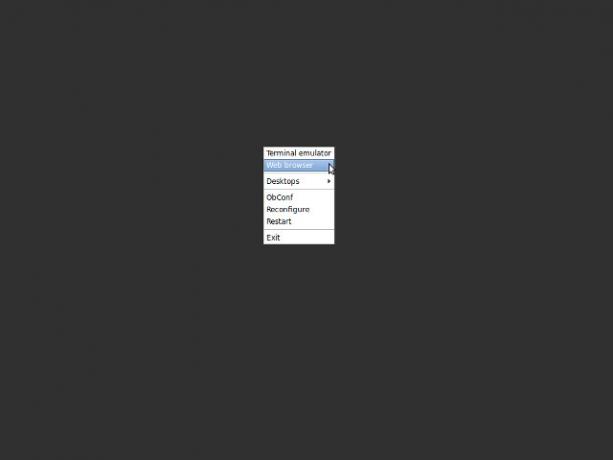
Kitaip nei kitose darbalaukio aplinkose, „Openbox“ jūsų „neblaško“ darbalaukyje su skydeliais, nuorodomis ir kitais „varpeliais ir švilpukais“. Vietoj to, visa ta vieta skirta tik jūsų veikiančioms programoms. Klausiate, kaip atidarote programas? Tiesiog dešiniuoju pelės mygtuku spustelėkite pliką foną ir pasirodys nedidelis meniu, kuriame galėsite paleisti programas, kaip parodyta aukščiau.
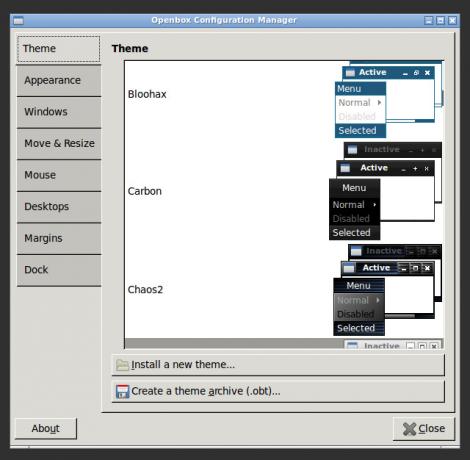
Tikiesi ko nors kito? Na, nereikia. Kalbant apie darbalaukio aplinkos funkcijas, sąrašas jau baigiasi. Laimei, yra „Openbox“ nustatymų tvarkyklė, kurią galite naudoti norėdami pakoreguoti keletą elementų ir elgsenos, pvz., paraščių dydžių, pelės užvedimo elgsenos, virtualių stalinių kompiuterių ir kt.
Paprastai kalbant, „Openbox“ tikrai lengvas, tačiau konfigūruojamas, tačiau tai nėra lengviausia naudoti darbalaukio aplinka. Jis tikrai skirtas žmonėms, kurie vertina stiprų minimalizmo jausmą ir gali su juo dirbti, arba tiems, kurie turi mažai maitinamų sistemų arba paranojiškai eikvoja savo galingų sistemų išteklius darbalaukyje aplinką.
„Xmonad“ siūlo visiškai kitokį požiūrį į darbalaukio aplinką. Užuot pateikę languotą programų paleidimo ir valdymo koncepciją, xmonad jas „iškloja“. Kitaip tariant: xmonad suteikia veikiančiai programai (-oms) kuo daugiau vietos ekrane. Tai reiškia, kad viena programa užims visą ekraną, dvi programos užims pusę ekrano, o keturios programos gali užimti keturis ekrano kampus. Langų kraštinių nėra, o „xmonad“ sutaps programas nuo krašto iki krašto. „xmonad“ taip pat siūlo virtualių stalinių kompiuterių palaikymą. Darbalaukio aplinka turėtų būti lengvai rasta atitinkamoje paketų tvarkyklėje, ieškant „xmonad“. Tada galite perjungti jį pasirinkę prisijungdami.

Xmonad taip pat labai nemėgsta pelės įvesties (nors ji palaiko tai, kad atitiktų programas, kurios veikia naudojant ne klaviatūros įvestį, pvz., GIMP), todėl galite naudoti įvairius sparčiuosius klavišus, kad galėtumėte valdyti viskas. Tai svyruoja nuo veiksmų, tokių kaip programų uždarymas, iki skirtingo dydžio ekrano vietos suteikimo skirtingoms veikiančioms programoms.
Žinoma, visa tai apima tik „xmonad“ pagrindus. Naudodami konfigūracijos failus galite atlikti a daug daugiau su xmonad, kad suteiktumėte sau labai pritaikytą patirtį. To tobulinimas užtrunka nemažai laiko ir apima naršymą į sudėtingus tekstinius failus, tačiau galiausiai tai gali būti verta. Aukščiau pateiktame „YouTube“ vaizdo įraše aiškiai parodomas potencialas, kurį gali pasiūlyti „xmonad“.
Taigi xmonad yra fantastiška daugeliu unikalių būdų, tačiau tai taip pat nėra puikus pasirinkimas nepatyrusiems vartotojams. Faktas, kad tai yra toks didelis nukrypimas nuo tradicinės darbalaukio paradigmos, be to, tai, kad xmonad konfigūravimui reikia šiek tiek pažangių žinių ir pakankamai patogumo dirbti su tekstiniais failais, pakanka palikti xmonad kaip rekomenduojamą darbalaukio aplinką privalumus. Net ir aš nesu pakankamai patogus naudoti xmonad, bet aukščiau įdėtas vaizdo įrašas mane stebina kiekvieną kartą, kai jį žiūriu.
Išvada
Nors šios dvi darbalaukio aplinkos yra gana skirtingos, kuri išeina kaip geresnis pasirinkimas? Kadangi abu yra labai susilpninti ir turėtų būti tinkami naudoti net ir žemiausių specifikacijų sistemose, laimėtojas turės būti labiausiai pritaikomas – xmonad. Nors galite sukonfigūruoti juos abu iki tinkamo kiekio, naudodami xmonad turite daugiau lankstumo, jei jums tinka jos plytelių klojimo savybės.
Kokią alternatyvią darbalaukio aplinką naudojate? Kuo ji išskirtinė? Praneškite mums komentaruose!
Nuotraukos kreditas: Sidėjiškas, ~ genezė
Danny yra Šiaurės Teksaso universiteto vyresnysis, kuriam patinka visi atvirojo kodo programinės įrangos ir Linux aspektai.